如何在 iPhone 上掃描二維碼
先決條件:在您的 iPhone 上啟用二維碼掃描
預設情況下,所有執行 iOS 11 的 iPhone 都啟用了掃描 QR 碼的功能。因此,您需要確保您的 iPhone 已更新至最新的可用版本,至少 iOS 11 才能能夠原生掃描 QR 碼。
在繼續執行以下任何方法之前,您必須確保在 iPhone 上啟用了該功能。您可以透過開啟「設定」應用程式並點擊「相機」部分在 iPhone 上啟用 QR 碼掃描。
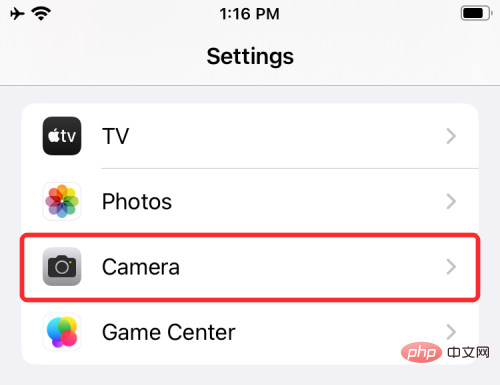
在下一個畫面上,啟用「掃描 QR 碼」切換。
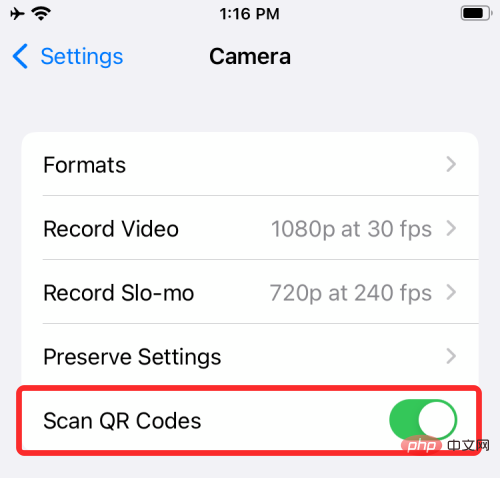
這應該會打開該功能,以便您可以使用以下任何方法掃描並從 QR 碼中提取資訊。
如何在 iPhone 上掃描二維碼
您可以透過多種方式使用 iPhone 掃描 QR 碼。在本節中,我們將使用 iOS 上本機安裝的應用程式以及您可能經常與 iPhone 一起使用的第三方應用程式來解釋其中的一些應用程式。
方法#1:在iOS 上使用相機應用程式
在iOS 上掃描QR 碼的最簡單方法是使用內建的相機應用程序,您通常使用該應用程式在iPhone 上拍攝照片。在繼續使用應用程式掃描 QR 碼之前,請確保 QR 碼對相機的取景器可見。如果您將 QR 碼影像儲存到手機的庫中,此方法將無法運作。如果您有 QR 碼的數位副本,請將其傳輸到其他裝置(例如電腦或手機),然後在該裝置上開啟影像以使用 iPhone 進行掃描。
當您要掃描的 QR 碼出現在您面前時,打開iPhone 上的「相機」應用程式。
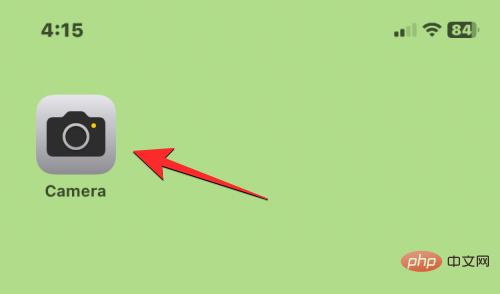
相機應用程式載入後,將鏡頭對準您需要掃描的二維碼。這樣做時,請確保整個 QR 碼在相機的取景器內可見。
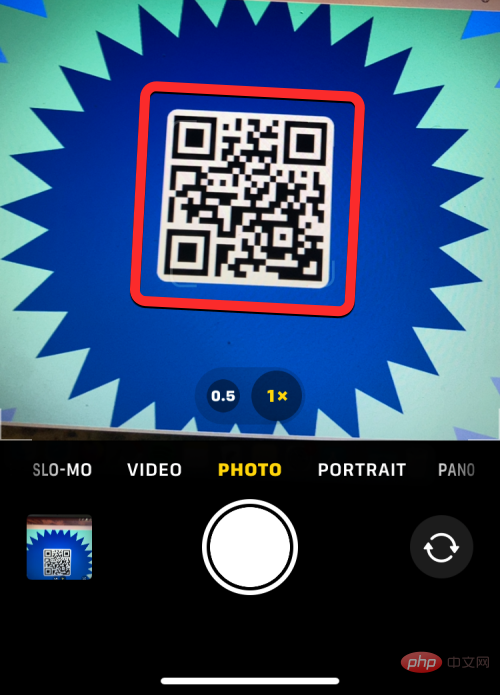
相機應用程式現在將在 QR 碼中查找任何數據,當它找到時,您會在取景器上程式碼下方的黃色框中看到一個片段。您可以點擊此程式碼段以查看更多資訊。在這種情況下,二維碼會在片段內顯示一個連結。
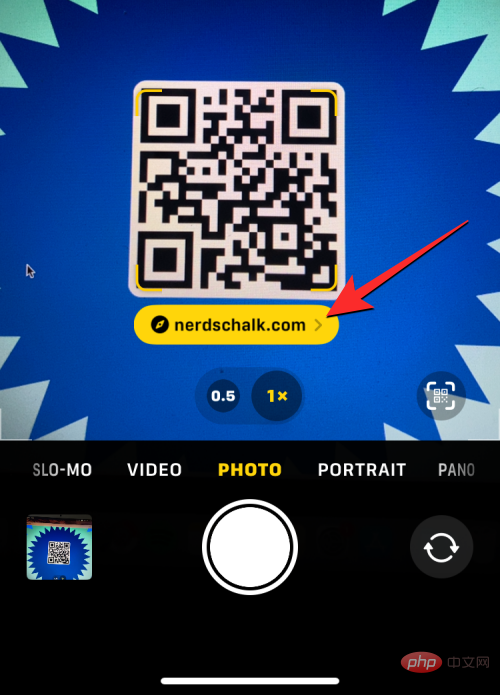
點擊此程式碼片段將載入連結到 Safari 應用程式內的二維碼的網頁。
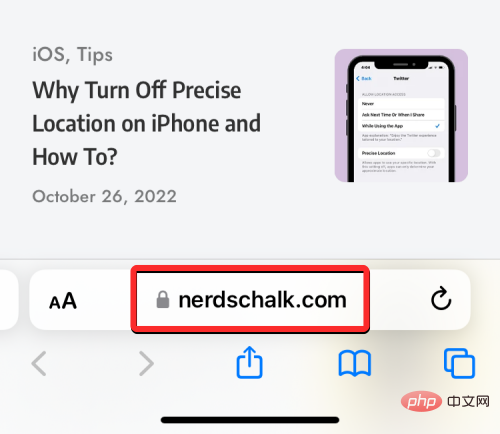
由於相機應用程式是我們經常使用的應用程序,因此這是在 iPhone 上掃描二維碼的最簡單方法。
方法#2:使用控制中心
iOS 上還有一個內建的專用二維碼掃描儀,可以從控制中心存取。但是,要使用此功能,您需要將 Code Scanner 捷徑新增至控制中心。如果您還沒有,您可以透過先開啟「設定」應用程式來新增程式碼掃描器捷徑。
在設定中,點選「控制中心」。
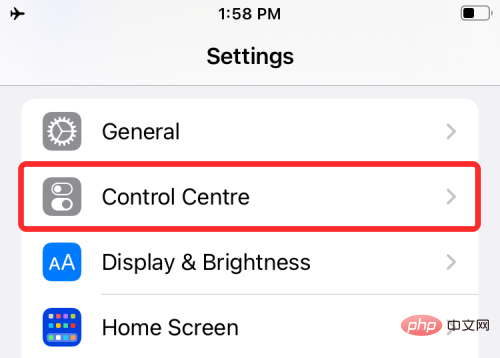
檢查您是否可以在下一個畫面上的「包含的控制項」下看到程式碼掃描器捷徑。如果沒有,請向下捲動,您應該會在「更多控制項」下找到程式碼掃描器捷徑。找到它後,點擊代碼掃描器圖示左側的“ ”圖示。
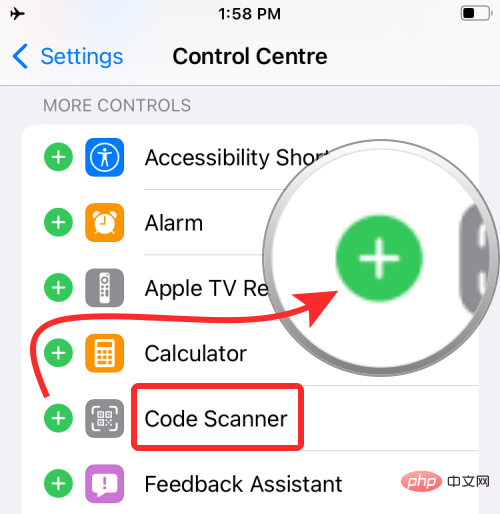
當您這樣做時,程式碼掃描器捷徑將移至「包含的控制項」部分。
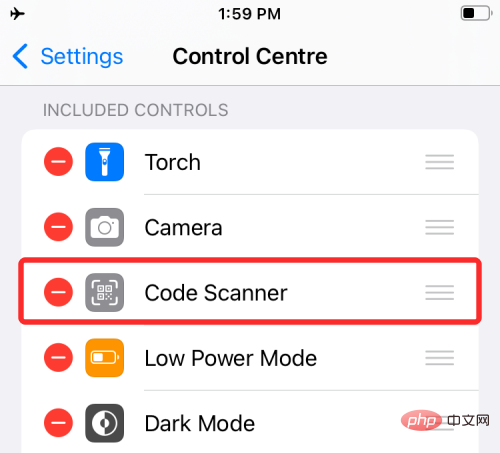
您現在已準備好在 iOS 中使用此捷徑來掃描 QR 碼。
注意:啟用一次程式碼掃描器捷徑後,您無需執行上述步驟。
為此,請按照以下步驟在iPhone 上啟動控制中心:
- #在沒有主頁按鈕的iPhone 上:從螢幕右上角向下滑動。
- 在有主頁按鈕的 iPhone 上:從任何螢幕的底部邊緣向上滑動。
當控制中心出現時,您應該會在此畫面內看到代碼掃描器捷徑(類似 QR 碼的按鈕)。點擊此快捷方式。
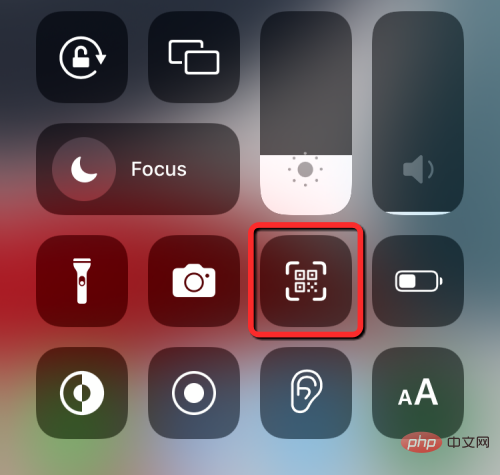
在下一個畫面上,您將在底部看到一個方框和一個手電筒圖示。要從代碼中獲取所有信息,請將您的相機對準 QR 碼並確保它保持在方框的限制範圍內。
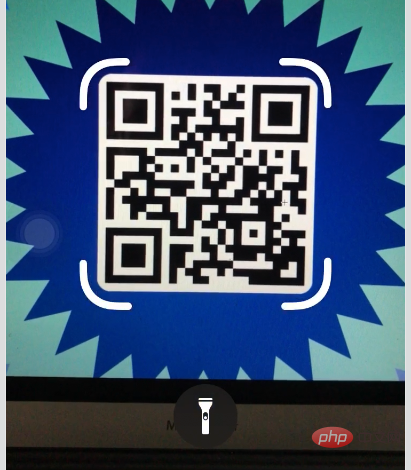
程式碼掃描器現在將掃描您的取景器並在找到程式碼時自行偵測程式碼。 Code Scanner 捷徑將直接開啟與您掃描的 QR 碼相關的操作。

例如,將 QR 碼掃描到 URL 將在 Safari 中自動開啟網頁。這樣,當您發現 QR 碼時,您無需採取行動或決定如何處理。
方法#3:使用錢包應用程式
除了上述兩種方法外,iPhone 還提供使用 Wallet 應用程式掃描二維碼的功能。 Apple 讓您可以透過 Wallet 應用程式以「通行證」的形式儲存各種資訊。這些通行證可能包括您的信用卡、金融卡或預付卡資訊、購物卡、航班登機證、電影票、獎勵、學生證、優惠券和任何其他數位資訊。
儘管其中一些「通行證」是二維碼,但錢包應用程式將無法從任何二維碼中提取資訊;因此,在iPhone 上掃描二維碼時,請將此選項作為最後的手段。
要使用此方法掃描 QR 碼,請在 iOS 上開啟 Wallet 應用程式。
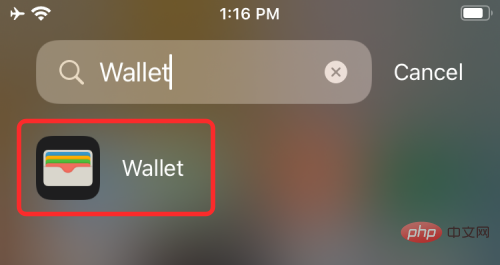
現在點選「取得」按鈕。
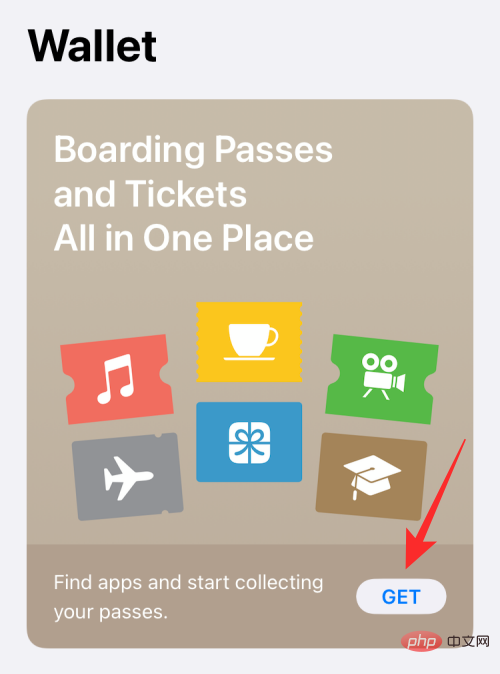
這將從螢幕底部彈出一個選單。在這裡,選擇“掃描代碼”選項。
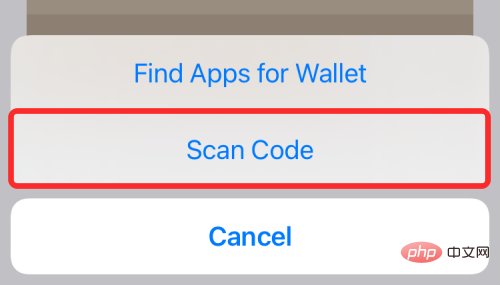
Wallet 應用程式將在您的 iPhone 上載入相機,您可以從取景器中掃描程式碼並新增可以儲存到 Wallet 應用程式的通行證。
方法 #4:在 iOS 上使用照片應用程式
如果您希望稍後從 QR 碼訪問訊息,您可以先拍攝二維碼的圖片,然後再掃描。如果您趕時間並且沒有時間訪問和保存嵌入在 QR 碼中的信息,這會很有幫助。為此,請在 iPhone 上開啟相機應用程式。
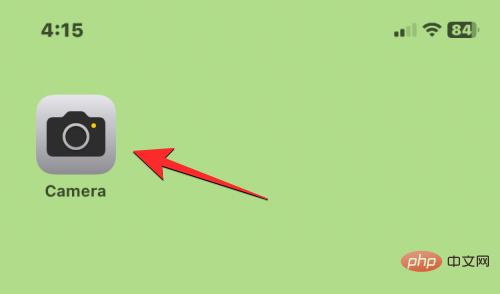
在相機內部,將 iPhone 的主相機對準要掃描的二維碼,然後點擊底部 的快門按鈕以拍攝照片。
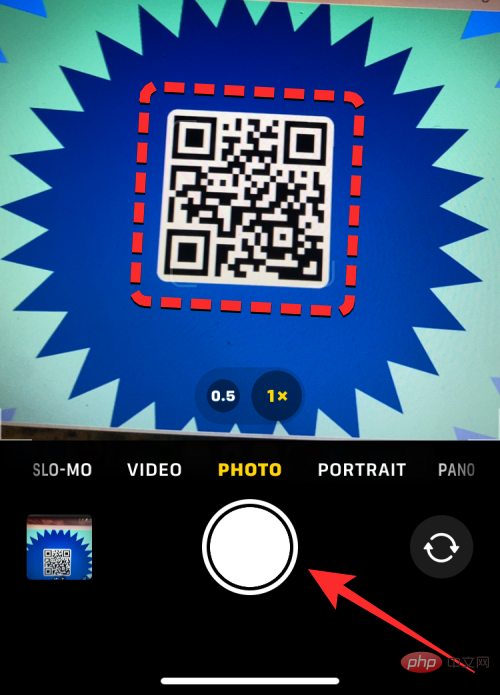
現在將擷取影像並將其保存在您的相機膠卷中。當您希望掃描此程式碼時,請開啟 iPhone 上的照片應用程式。
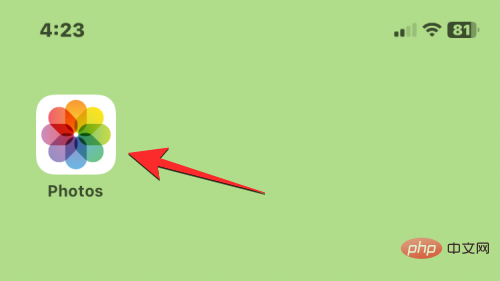
在照片中,點擊您掃描 QR 碼的圖片。
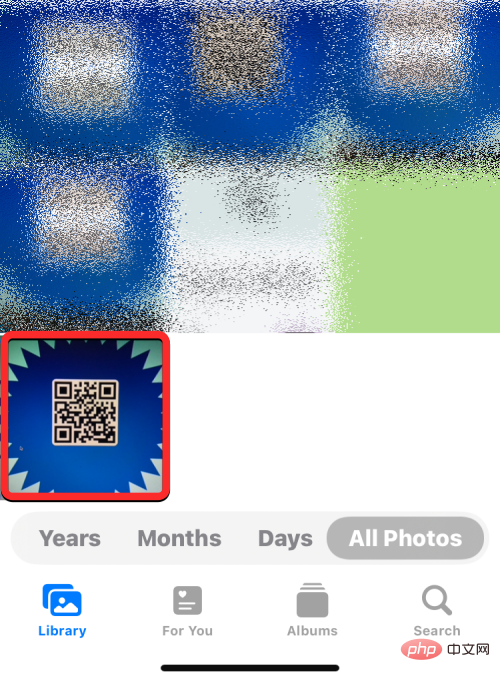
當影像全螢幕開啟時,點選掃描圖示(以方括號和水平線標示的圖示)。 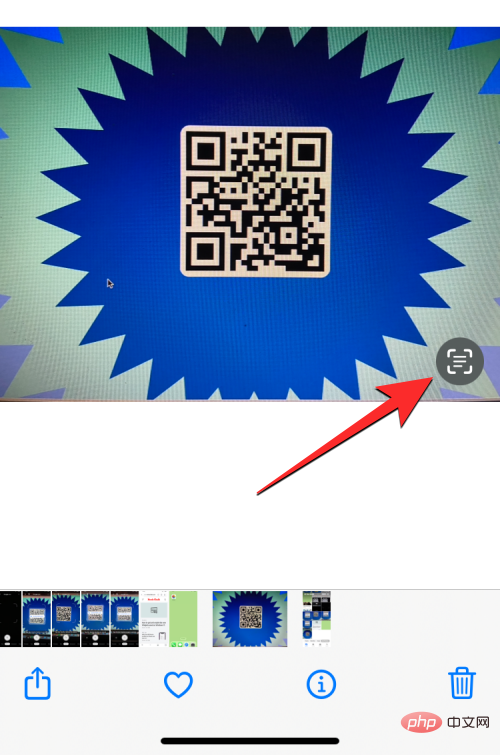
此掃描圖示現在將以藍色背景反白顯示。現在,點選在擷取的影像中可見 的QR 碼。 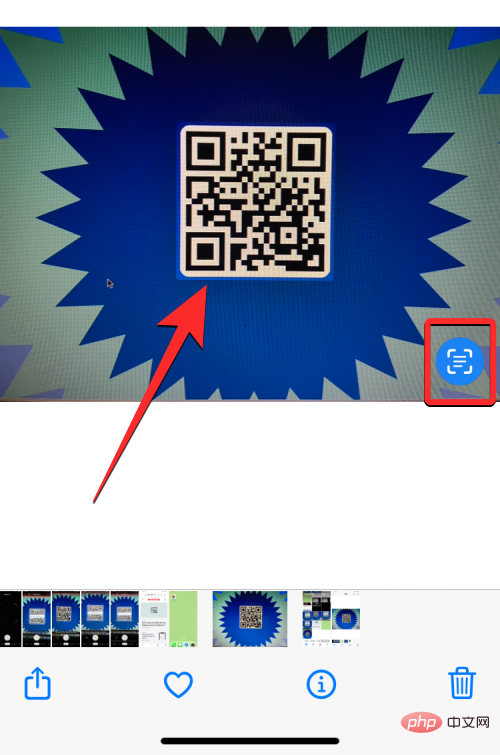
該應用程式現在將根據嵌入在程式碼中的資訊向您顯示各種選項。
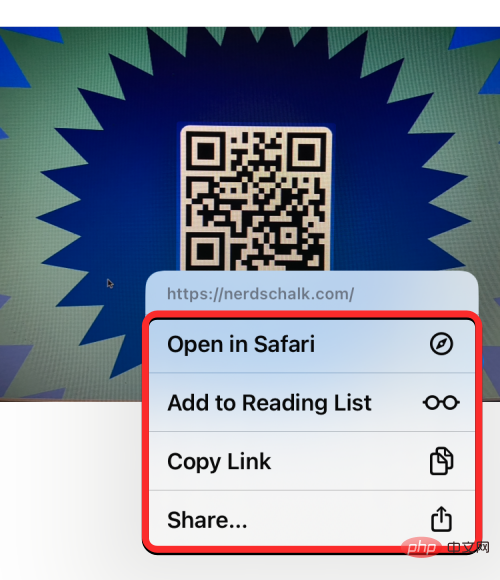
在這種情況下,照片應用程式會顯示一個溢出選單,其中顯示QR 碼上的連結以及在Safari 中開啟連結、複製、分享並將網頁新增至Safari 閱讀清單中的其他選項。
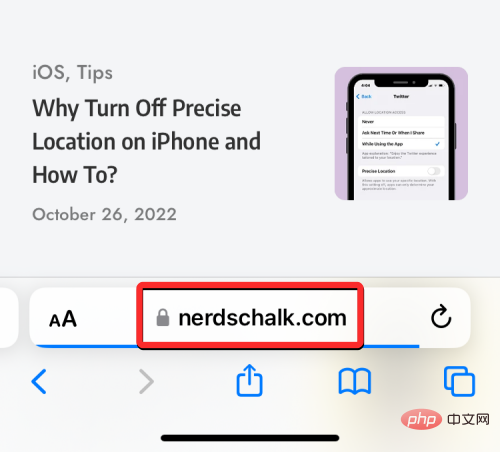
方法#5:使用Google應用
如果你是一個經常使用Google應用程式在網路上搜尋東西的人,你也可以用它來掃描設定在你面前的二維碼。如果您還沒有使用它,您可以從此App Store 連結下載 Google 應用程式。
安裝後,在 iPhone 上開啟Google應用程式。
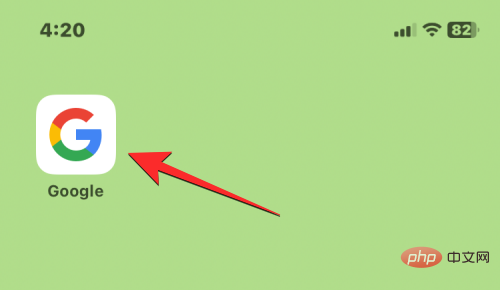
當應用程式開啟時,透過點擊左下角 的主頁標籤,確保您位於應用程式的主頁上。
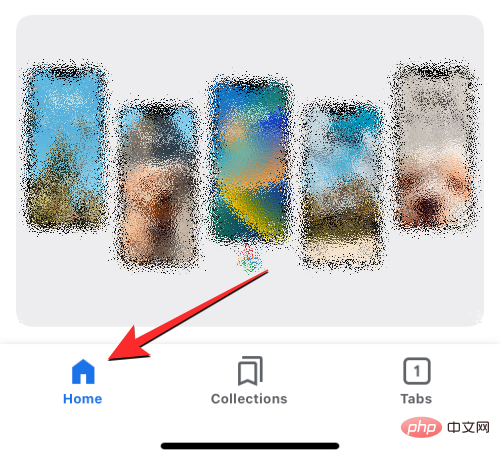
在此畫面上,點選上方搜尋列右側 的相機圖示。
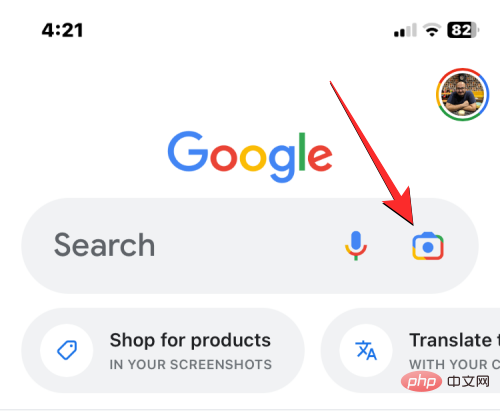
這將開啟 Google Lens,它是適用於 iOS 的 Google 應用程式的一部分。您無需再次安裝 Google 智慧鏡頭應用程式即可使用此功能。在 Google 鏡頭畫面內,點選上方 的相機按鈕。
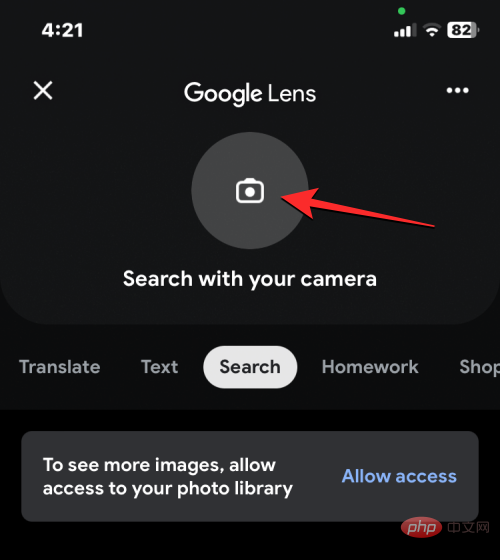
Google 現在將使用您的相機向您展示帶有大方括號的應用程式內取景器。
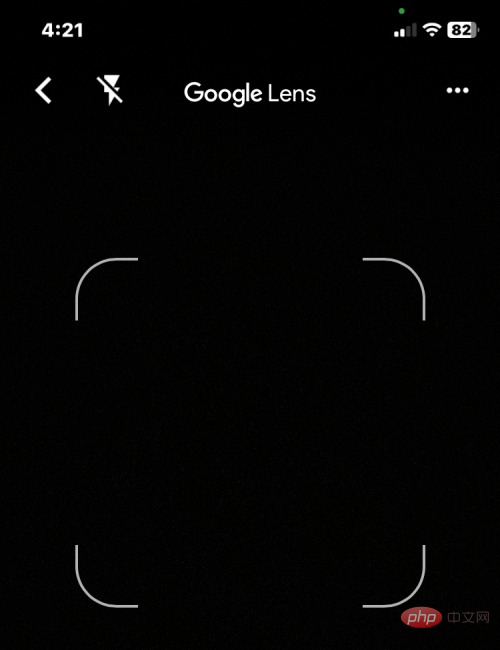
出現此畫面時,將 iPhone 的相機對準您要掃描的 QR 碼。您需要確保您的相機以這樣一種方式指向,即程式碼出現在方括號內。
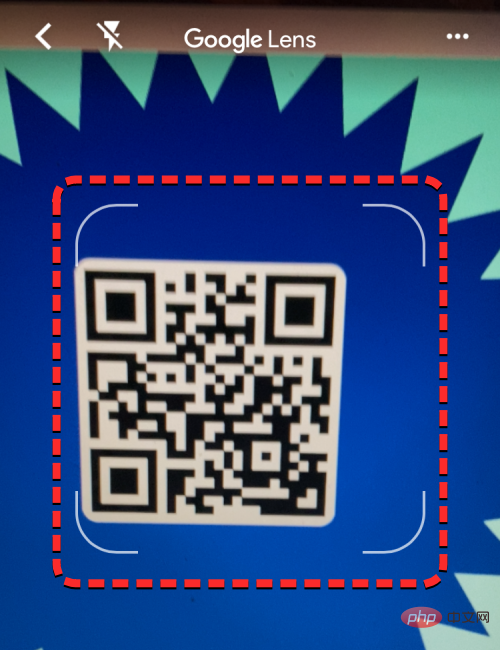
當 Google 應用程式從相機偵測到程式碼時,它會在程式碼頂部的一小段程式碼中顯示程式碼中可用的資訊。在本例中,程式碼顯示了一個嵌入其中的連結。您可以點擊片段開啟此連結。
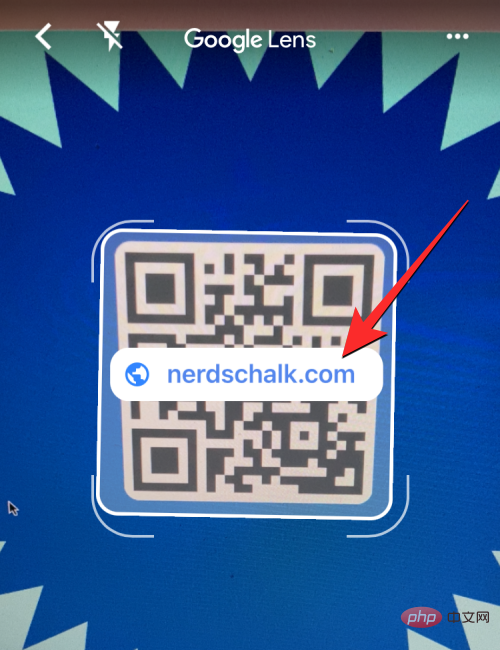
如果應用程式無法從取景器中偵測到二維碼,請點擊底部的搜尋按鈕以允許應用程式搜尋整個螢幕。
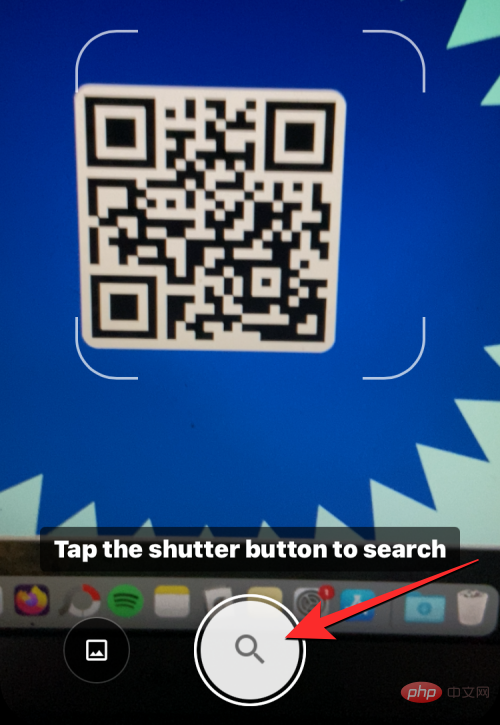
當程式碼中包含連結時,網頁將在 Google 應用程式內可用的應用程式內瀏覽器中開啟。
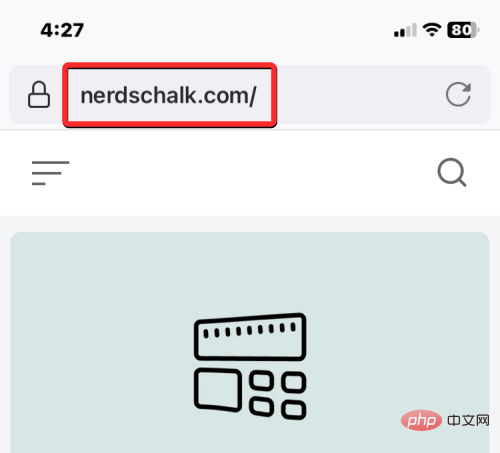
方法#6:使用Google Chrome、Firefox 和其他網頁瀏覽器
如果您喜歡使用Safari 以外的網頁瀏覽器,您可以使用它在網頁瀏覽器應用程式中掃描二維碼。您可以使用Google Chrome、Firefox、Brave和其他一些網頁瀏覽器掃描 QR 碼,並且可以透過長按應用程式圖示來存取掃描它們的選項。
在此範例中,我們使用的是 Firefox 應用程式。若要使用 Firefox 掃描二維碼,請點選並按住主畫面或應用程式庫 上的Firefox 圖示。
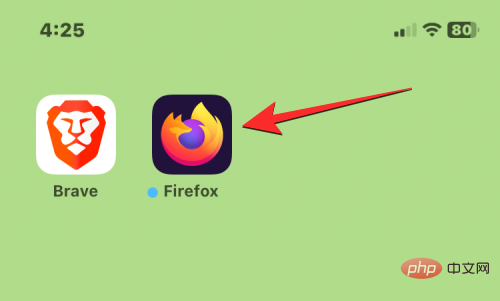
當溢出選單出現時,點選掃描二維碼。此選項在其他 Web 瀏覽器上的名稱應類似。
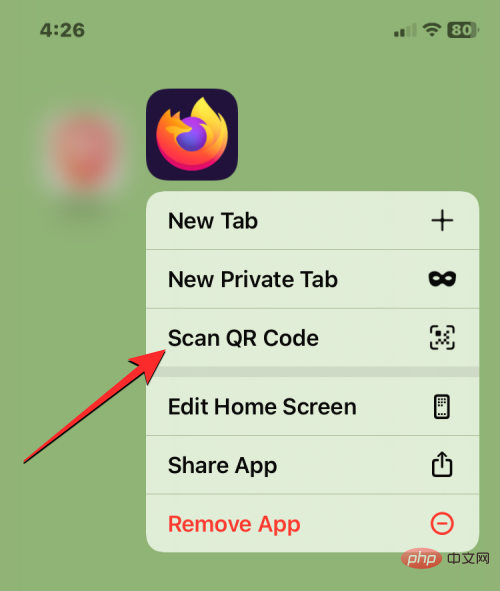
如果您尚未授予 Firefox 對 iPhone 相機的存取權限,系統將提示您批准此存取權限。在此提示中,點擊確定以允許 Firefox 使用您的相機。
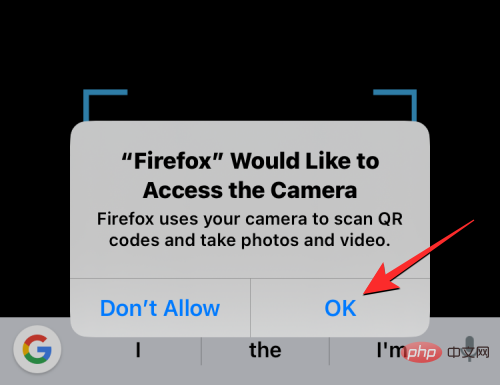
您現在將在 Firefox 中看到帶有藍色方括號的「掃描 QR 碼」螢幕,您需要在其中放置要掃描的 QR 碼。
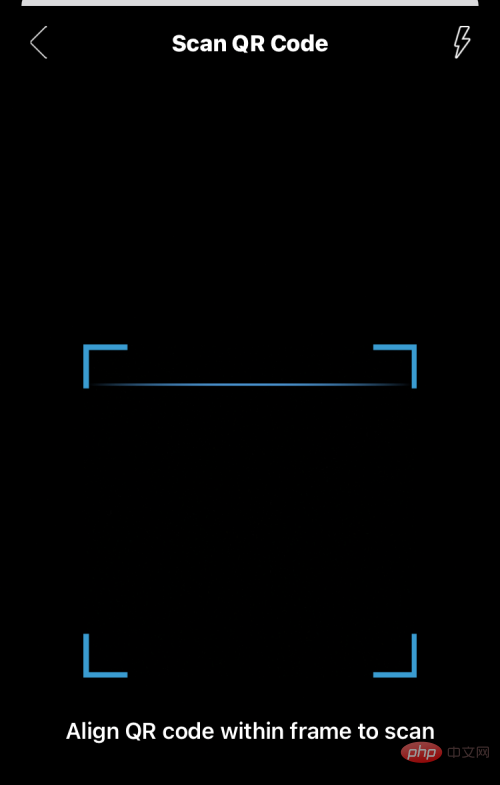
將 iPhone 的主相機對準 QR 碼,並確保此碼出現在藍色方括號內。
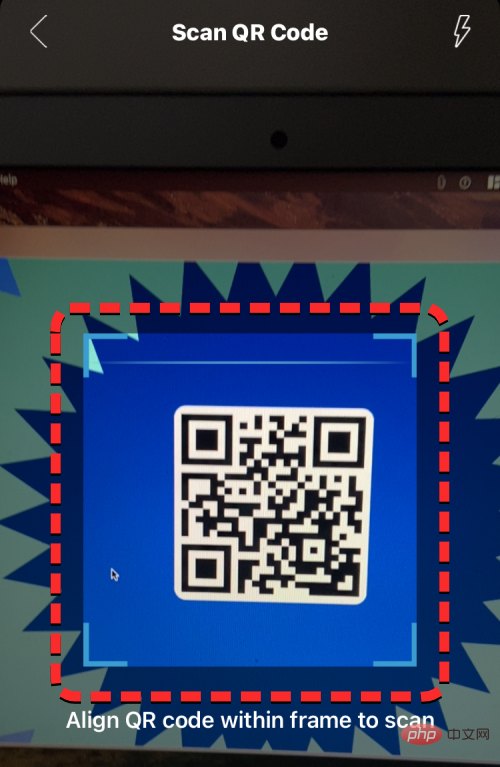
當 Firefox 偵測到二維碼時,它會在瀏覽器中開啟嵌入的資訊。
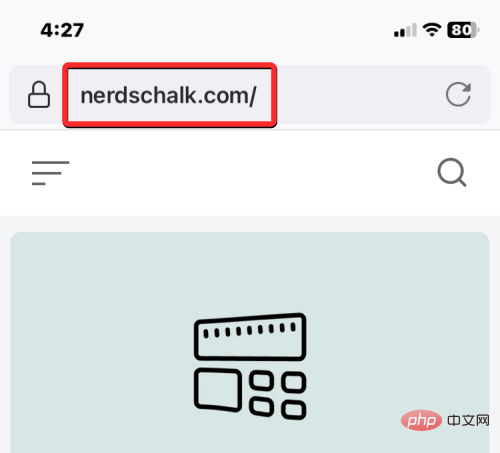
在這種情況下,我們掃描的程式碼會開啟連結到該程式碼的網頁。該過程在 Google Chrome、Brave 和其他瀏覽器上類似。
為什麼我無法在 iPhone 上掃描二維碼?怎麼修
在 iPhone 上掃描二維碼中的資訊非常容易,但如果您無法使用它,可能有多種原因。首先,在您繼續使用相機應用程式或控制中心開啟掃描代碼之前,請確保您已開啟掃描二維碼選項。
這很重要,因為關閉該功能會阻止您的 iPhone 相機讀取您指向的程式碼。只有當您使用方法 #1、#2 和 #3 時,才需要此步驟。如果您使用此處列出的任何其他方法,則無需在 iPhone 的相機設定中開啟「掃描 QR 碼」選項。
雖然在您的 iPhone 上可能很容易偵測到 QR 碼,但在掃描過程中了解相機的位置和方式非常重要。為獲得最佳效果,請確保您要掃描的程式碼位於掃描器方括號可見的螢幕中央,並且整個程式碼在這些方括號內可見。
如果距離程式碼太遠或太近,您的 iPhone 可能無法掃描程式碼,因此請確保掃描器的方括號與二維碼的方形佈局對齊。
如果您仍然無法使用裝置的相機掃描 QR 碼,我們建議您先將 QR 碼儲存為 iPhone 上的影像,然後使用「照片」應用程式或 Google 應用程式偵測其嵌入資訊。
以上是如何在 iPhone 上掃描二維碼的詳細內容。更多資訊請關注PHP中文網其他相關文章!

熱AI工具

Undresser.AI Undress
人工智慧驅動的應用程序,用於創建逼真的裸體照片

AI Clothes Remover
用於從照片中去除衣服的線上人工智慧工具。

Undress AI Tool
免費脫衣圖片

Clothoff.io
AI脫衣器

AI Hentai Generator
免費產生 AI 無盡。

熱門文章

熱工具

記事本++7.3.1
好用且免費的程式碼編輯器

SublimeText3漢化版
中文版,非常好用

禪工作室 13.0.1
強大的PHP整合開發環境

Dreamweaver CS6
視覺化網頁開發工具

SublimeText3 Mac版
神級程式碼編輯軟體(SublimeText3)

熱門話題
 iPhone 16 Pro 和 iPhone 16 Pro Max 正式發布,配備新相機、A18 Pro SoC 和更大的螢幕
Sep 10, 2024 am 06:50 AM
iPhone 16 Pro 和 iPhone 16 Pro Max 正式發布,配備新相機、A18 Pro SoC 和更大的螢幕
Sep 10, 2024 am 06:50 AM
蘋果終於揭開了其新款高階 iPhone 機型的面紗。與上一代產品相比,iPhone 16 Pro 和 iPhone 16 Pro Max 現在配備了更大的螢幕(Pro 為 6.3 英寸,Pro Max 為 6.9 英寸)。他們獲得了增強版 Apple A1
 iOS 18 RC 中發現 iPhone 零件啟動鎖——可能是蘋果對以用戶保護為幌子銷售維修權的最新打擊
Sep 14, 2024 am 06:29 AM
iOS 18 RC 中發現 iPhone 零件啟動鎖——可能是蘋果對以用戶保護為幌子銷售維修權的最新打擊
Sep 14, 2024 am 06:29 AM
今年早些時候,蘋果宣布將把啟動鎖定功能擴展到 iPhone 組件。這有效地將各個 iPhone 組件(例如電池、顯示器、FaceID 組件和相機硬體)連結到 iCloud 帳戶,
 iPhone零件啟動鎖可能是蘋果對以用戶保護為幌子銷售維修權的最新打擊
Sep 13, 2024 pm 06:17 PM
iPhone零件啟動鎖可能是蘋果對以用戶保護為幌子銷售維修權的最新打擊
Sep 13, 2024 pm 06:17 PM
今年早些時候,蘋果宣布將把啟動鎖定功能擴展到 iPhone 組件。這有效地將各個 iPhone 組件(例如電池、顯示器、FaceID 組件和相機硬體)連結到 iCloud 帳戶,
 Gate.io交易平台官方App下載安裝地址
Feb 13, 2025 pm 07:33 PM
Gate.io交易平台官方App下載安裝地址
Feb 13, 2025 pm 07:33 PM
本文詳細介紹了在 Gate.io 官網註冊並下載最新 App 的步驟。首先介紹了註冊流程,包括填寫註冊信息、驗證郵箱/手機號碼,以及完成註冊。其次講解了下載 iOS 設備和 Android 設備上 Gate.io App 的方法。最後強調了安全提示,如驗證官網真實性、啟用兩步驗證以及警惕釣魚風險,以確保用戶賬戶和資產安全。
 多名 iPhone 16 Pro 使用者報告觸控螢幕凍結問題,可能與防手掌誤觸敏感度有關
Sep 23, 2024 pm 06:18 PM
多名 iPhone 16 Pro 使用者報告觸控螢幕凍結問題,可能與防手掌誤觸敏感度有關
Sep 23, 2024 pm 06:18 PM
如果您已經拿到了 Apple iPhone 16 系列的裝置(更具體地說是 16 Pro/Pro Max),那麼您最近很可能遇到某種觸控螢幕問題。一線希望是你並不孤單——報告
 安幣app官方下載v2.96.2最新版安裝 安幣官方安卓版
Mar 04, 2025 pm 01:06 PM
安幣app官方下載v2.96.2最新版安裝 安幣官方安卓版
Mar 04, 2025 pm 01:06 PM
幣安App官方安裝步驟:安卓需訪官網找下載鏈接,選安卓版下載安裝;iOS在App Store搜“Binance”下載。均要從官方渠道,留意協議。
 在使用PHP調用支付寶EasySDK時,如何解決'Undefined array key 'sign'”報錯問題?
Mar 31, 2025 pm 11:51 PM
在使用PHP調用支付寶EasySDK時,如何解決'Undefined array key 'sign'”報錯問題?
Mar 31, 2025 pm 11:51 PM
問題介紹在使用PHP調用支付寶EasySDK時,按照官方提供的代碼填入參數後,運行過程中遇到報錯信息“Undefined...
 歐易ios版安裝包下載鏈接
Feb 21, 2025 pm 07:42 PM
歐易ios版安裝包下載鏈接
Feb 21, 2025 pm 07:42 PM
歐易是一款全球領先的加密貨幣交易所,其官方 iOS 應用程序可為用戶提供便捷安全的數字資產管理體驗。用戶可以通過本文提供的下載鏈接免費下載歐易iOS 版安裝包,享受以下主要功能:便捷的交易平台:用戶可以在歐易iOS 應用程序上輕鬆買賣數百種加密貨幣,包括比特幣、以太坊和Dogecoin。安全可靠的存儲:歐易採用先進的安全技術,為用戶提供安全可靠的數字資產存儲。 2FA、生物識別認證等安全措施確保用戶資產不受侵害。實時市場數據:歐易 iOS 應用程序提供實時的市場數據和圖表,讓用戶隨時掌握加密





